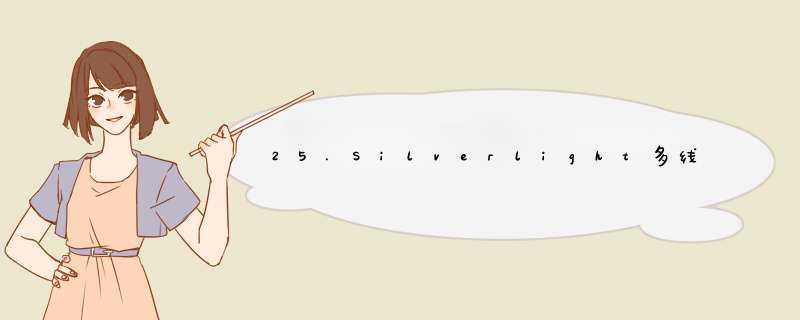
在实际应用中,我们可能会遇到需要实时的显示某一些数据的情况,比如心电图、cpu当前使用率或者内存使用率等等。在Silverlight有一个 Timer组件可以轻松的做到这一点,该组件可以每隔一段时间就调用一次需要处理的函数,在此这个函数中通过WebService,WCF等获取到相应的 值,然后更新UI上的图表控件,以达到实时更新数据的作用。
现在我们来看看Timer组件的使用思路:
首先将现有的UI线程赋值出来,并且初始化Timer组件Timer timer=Timer(TimerCallback,Object,Int32,Int32) 这里有4个参数。
●第一个参数是需要处理的函数的委托
●第二个参数是需要带入处理函数的参数对象
●第三个参数是从创建Timer对象到Timer对象执行委托函数的时间间隔
●第四个参数是每隔多少毫秒执行一次委托函数
然后再委托函数中我们获取到当前的需要显示的数据值,调用UI线程显示到图表中(在本实例中我们使用Random.Next(100)的随机数来模拟数据 源)。在数据显示过程中我们可以通过调用timer.Change(int32,int32)来重置Timer启动时间和处理委托函数的间隔时间,也可以 通过调用timer.disponse()方法来释放Timer组件对象。
本实例中为了让节面显得更加的美观大方,我们初始化了30个值50的点,然后在每调用Timer委托的函数中每在最后添加一个点,就将最前面的点减去。下面我们看项目的实例源码(注:本实例基于Visifire图表开发,且源码基于14.Visifire图表控件的使用一(图表的创建和基础使用)的基础上制作,如有疑问请看第十四节)
/// <summary> /// 创建一个图表 /// </summary> /// <param name="tablename">表名字</param> /// <param name="updateTime">时间段的集合</param> /// <param name="value">对应时间段集合的值</param> /// <param name="row">本表在主GrID里面的ROW值</param> /// <param name="column">本表在主GrID里面的column值</param> /// <param name="rihgtStr">Y轴的后缀</param> /// <param name="tspan">时间段间隔</param> /// <param name="chartInterval">图表两点之间的间隔</param> /// <param name="intervaltype">图表的X轴坐标按什么来分类,如时分秒</param> public voID CreateChart(string tablename, int row, int column, string rihgtStr, TimeSpan tspan, int chartInterval, IntervalTypes intervaltype) { // 创建一个图标 Chart chart = new Chart(); // 设置图标的宽度和高度 chart.WIDth = 500; chart.Height = 400; chart.ToolbarEnabled = true; // 设置图标的属性 chart.ScrollingEnabled = false; chart.VIEw3D = true; // 创建一个标题的对象 Title Title = new Title(); // 设置标题的名称 Title.Text = tablename; Title.padding = new Thickness(0, 10, 5, 0); // 向图标添加标题 chart.Titles.Add(Title); // 初始化一个新的Axis Axis xAxis = new Axis(); // 设置axis的属性 //图表的X轴坐标按什么来分类,如时分秒 xAxis.IntervalType = intervaltype; //图表中的X轴坐标间隔如2,3,20等,单位为xAxis.IntervalType设置的时分秒。 xAxis.Interval = chartInterval; //设置X轴的时间显示格式为7-10 11:20 xAxis.ValueFormatString = "hh:mm:ss"; //给图标添加Axis chart.AxesX.Add(xAxis); Axis yAxis = new Axis(); //设置图标中Y轴的最小值永远为0 yAxis.AxisMinimum = 0; //设置图表中Y轴的后缀 yAxis.Suffix = rihgtStr; chart.AxesY.Add(yAxis); // 创建一个新的数据线。 DataSerIEs dataSerIEs = new DataSerIEs(); // 设置数据线的格式。 dataSerIEs.RenderAs = RenderAs.line; dataSerIEs.XValueType = ChartValueTypes.DateTime; // 添加数据线到数据序列。 chart.SerIEs.Add(dataSerIEs); //将生产的图表增加到GrID,然后通过GrID添加到上层GrID. GrID gr = new GrID(); gr.Children.Add(chart); GrID.SetRow(gr, row); GrID.SetColumn(gr, column); gr.margin = new Thickness(5); gr.VerticalAlignment = VerticalAlignment.top; gr.HorizontalAlignment = HorizontalAlignment.left; //增加一个遮罩层到gr,将visifire的水印遮掉。 StackPanel sp = new StackPanel(); sp.WIDth = 160; sp.Height = 18; sp.margin = new Thickness(0, 3, 6, 0); sp.VerticalAlignment = VerticalAlignment.top; sp.HorizontalAlignment = HorizontalAlignment.Right; sp.Background = new SolIDcolorBrush(colors.White); gr.Children.Add(sp); LayoutRoot.Children.Add(gr); //初始化30个DataPoint点,这些点都是50的值,一个平滑的曲线,目的在于让后续点的出现不会太唐突导致不美观。 int s = 30; for (int n = 0; n < 30; n++) { DataPoint dpoint = new DataPoint(); dpoint.XValue = new DateTime(2010, 2, 15, s+n, 03); Random rom = new Random(); dpoint.YValue = 50.0; chart.SerIEs[0].DataPoints.Add(dpoint); } //将当前的UI进程赋给thread;以供下面使用 thread = System.Threading.SynchronizationContext.Current; //启动Timer组件,开始增加DataPoint点 time = new Timer(AddPoint, chart, 1000, 1000); } //时间标志,不用关注 int TimeFlag = 0; Timer time; System.Threading.SynchronizationContext thread; public voID AddPoint(object state) { //UI线程更新内容 thread.Post(delegate { Chart chart = state as Chart; DataPoint dpoint = new DataPoint(); dpoint.XValue = new DateTime(2010, 7, TimeFlag, 03); //获取到随机数 Random rom = new Random(); int num= rom.Next(100); dpoint.YValue = double.Parse(num.ToString()); chart.SerIEs[0].DataPoints.Add(dpoint); //设置每增加了一个点,就将最前面的那个点去掉。 chart.SerIEs[0].DataPoints.Remove(chart.SerIEs[0].DataPoints[0]); TimeFlag++; }, null); //此处我们设置标志等于59的时候取消Timer的运行 if (TimeFlag == 59) { time.dispose(); } }
本实例只模拟了59个点,如有需要稍微修改一下逻辑即可。VS2010+Silverlight 4.0的开发环境,如需源码请点击 SLTimerForCPU.zip 下载。下面请看效果图如下:
【第三秒的图片】
【第九秒的图片】
【第十九秒的图片】
【第二十五秒的图片】
总结以上是内存溢出为你收集整理的25.Silverlight多线程技术Timer的应用,模拟心电图、模拟CPU、内存状态图全部内容,希望文章能够帮你解决25.Silverlight多线程技术Timer的应用,模拟心电图、模拟CPU、内存状态图所遇到的程序开发问题。
如果觉得内存溢出网站内容还不错,欢迎将内存溢出网站推荐给程序员好友。
欢迎分享,转载请注明来源:内存溢出

 微信扫一扫
微信扫一扫
 支付宝扫一扫
支付宝扫一扫
评论列表(0条)